
Explorer.exe bertanggung jawab atas pengoperasian explorer. Ia juga terlibat dalam proses lain dari sistem operasi: fungsionalitas menu Mulai, bilah tugas dan pusat tindakan. Karena tindakan pengguna yang tidak tepat atau kerusakan internal, proses ini dapat dihentikan atau tidak stabil.
Cara termudah untuk mengembalikan sistem ke kondisi sehat adalah dengan mem-boot ulang sepenuhnya, tetapi dalam hal ini Anda harus menghentikan semua program yang Anda gunakan untuk berinteraksi dan kehilangan sedikit waktu. Oleh karena itu, ada baiknya belajar cara me-restart Explorer di Windows 10. Ini akan segera mengembalikan operasinya..
Isi- Menggunakan Task Manager
- Gunakan PowerShell atau Command Line
- Kami menggunakan file bat atau cmd
Menggunakan Task Manager
Cara termudah untuk memulai kembali proses apa pun adalah dengan menggunakan Pengelola Tugas. Alat ini berisi semua program yang sedang berjalan dan proses internal. Untuk menggunakannya untuk me-restart konduktor perlu.
1. Klik kanan pada Taskbar dan pilih "Run Manager" di daftar yang muncul (atau tekan Ctrl + Shift + Esc).
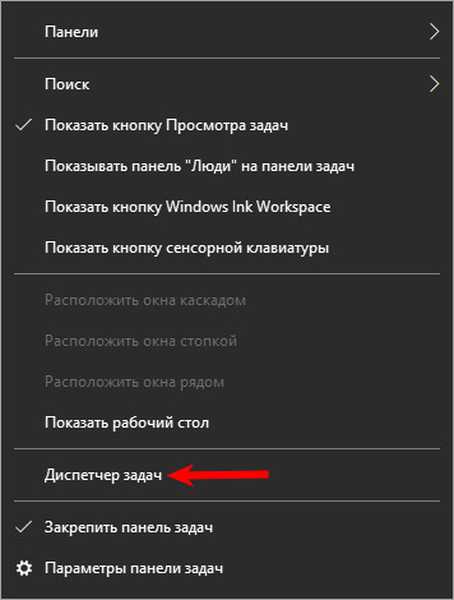
2. Buka tab "Proses" dan dalam daftar cari item "Explorer".
3. Klik kanan pada baris ini dan klik pada item menu "Restart".
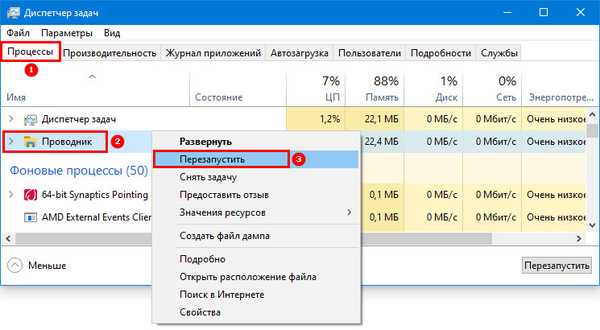
Fakta bahwa sistem telah menyelesaikan perintah Anda akan menunjukkan hilangnya taskbar, dan kemudian kemunculannya.
Cara membuka Komputer Saya di Windows 10Cara membuka folder dengan satu klik pada Windows 10
Gunakan PowerShell atau Command Line
Baris perintah adalah alat yang nyaman untuk pemilik komputer, yang dapat digunakan untuk mengelola proses sistem. Dalam hal konduktor, Anda perlu melakukan hal berikut.
1. Buka Command Prompt menggunakan menu Start, untuk melakukan ini, temukan di daftar utilitas. Atau masukkan nama alat ini di bilah pencarian. Demikian pula, Anda dapat mengaktifkan PowerShell. Anda dapat menggunakan panggilan alat lain, tekan Win + R dan masukkan kata "cmd" di baris "Run".
Disarankan untuk menjalankan Command Prompt atau PowerShell sebagai administrator, dalam hal ini tidak akan ada konflik dengan sistem, dan itu akan menjalankan perintah Anda.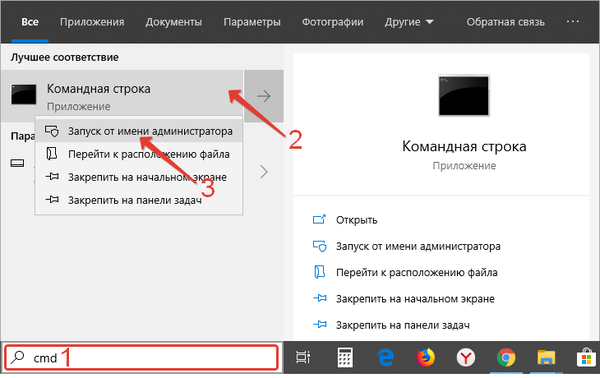
2. Ketik: taskkill / F / IM explorer.exe di jendela yang muncul, lalu tekan tombol Enter. Setelah perintah ini, bilah tugas menghilang, yang akan menandakan penyelesaian proses. Di jendela Command Prompt, Anda akan melihat laporan tentang penyelesaian proses sistem yang berhasil.
Sekarang Anda perlu memulai Explorer lagi dengan memasukkan perintah: start explorer.exe. Setelah itu, taskbar akan muncul lagi..
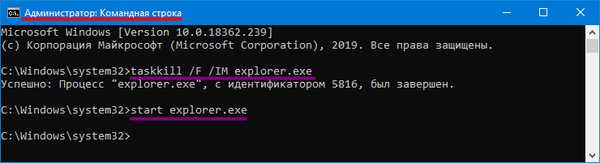
Restart proses sistem Explorer dapat digunakan tidak hanya untuk memperbaiki operasi explorer, tetapi juga untuk membuat perubahan pada sistem tanpa me-reboot-nya. Opsi ini dapat digunakan saat bekerja dengan registri, menginstal dan menghapus program. Tetapi yang terbaik adalah me-restart komputer Anda sepenuhnya.
Kami menggunakan file bat atau cmd
Jika Anda ingin secara teratur menggunakan restart Explorer, Anda dapat membuat file dengan ekstensi "bat" atau "cmd", ini akan membantu Anda melakukan ini secara otomatis. Untuk melakukan ini, buat dokumen teks di Notepad di desktop. Perlu mendaftar di dalamnya:
:: restart explorer.exe @echo off taskkill / F / IM explorer.exe mulai explorer.exe
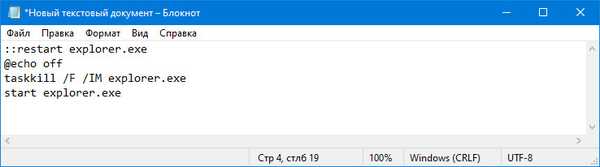
Kemudian klik tombol "File" di panel kontrol atas, pilih "Save As ..." dari daftar. Ubah jenis file di bagian bawah halaman ke opsi "Semua", dan kemudian masukkan nama file yang dikenali dan setelah itu, melalui titik, tulis ekstensi ".bat" atau ".cmd". Sekarang, untuk me-restart explorer, Anda hanya perlu mengaktifkan file ini.
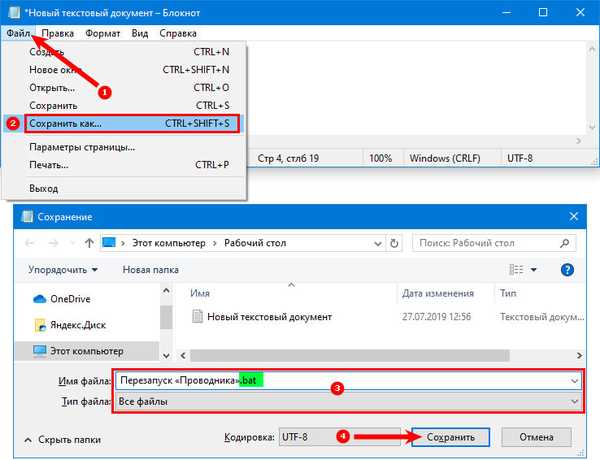
Sekarang Anda tahu tentang semua cara untuk me-restart penjelajah. Bagikan informasi ini dengan teman-teman Anda sehingga mereka dapat memulai kembali proses ini tanpa memulai ulang seluruh sistem. Jika Anda memiliki pertanyaan, Anda dapat menanyakannya di komentar.











